Обновления программы призваны улучшать ее работоспособность. Разработчики исправляют старые ошибки и добавляют различные функции. Но часто случается и такое, что вместе с нововведениями закрадываются ошибки. Это же относится и к Skype. Что же делать, если после обновления Скайп не запускается?
Проблемы системы
Самым очевидным решением будет перезапуск программы. Для начала закройте ее, нажав ПКМ на иконке в трее и выбрав пункт выхода. 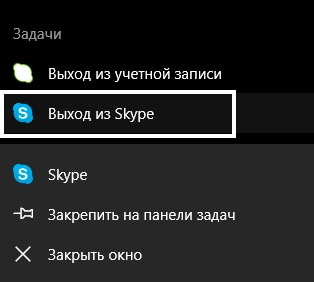 Затем заново запустите Скайп с ярлыка на рабочем столе, exe файла в папке установки или из меню «Пуск». Чаще всего проблема решится, в противном случае можно перезагрузить компьютер.
Затем заново запустите Скайп с ярлыка на рабочем столе, exe файла в папке установки или из меню «Пуск». Чаще всего проблема решится, в противном случае можно перезагрузить компьютер.
Скайп тесно связан с Internet Explorer. Восстановление исходных настроек браузера может решить проблему. Откройте IE, нажмите кнопку ALT, при этом сверху окна возникнет панель инструментов. Выберите «Сервис – Свойства…». Во вкладке «Дополнительно» находится кнопка сброса настроек до стандартных.
Иногда и это не помогает, тогда нажмите ПКМ на ярлыке Скайпа и откройте свойства. Нужна вкладка «Совместимость», в ней включите режим совместимости, а потом запустите программу от имени администратора. Если ничего не происходит или возникает ошибка, то проблема в файлах приложения.
Проблемы Скайпа
Для начала попробуйте удалить ваш профиль. Для этого нажмите Win+R на клавиатуре и скопируйте в поле ввода %appdata%\skype. 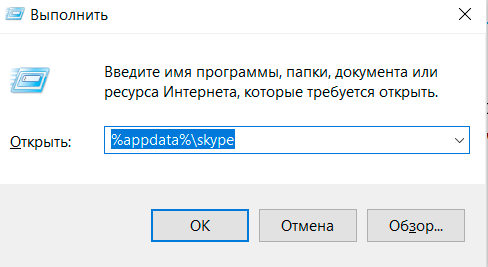 В появившемся окне найдите директорию с именем учетной записи и полностью удалите ее. Затем перезагрузите систему и попытайтесь снова войти.
В появившемся окне найдите директорию с именем учетной записи и полностью удалите ее. Затем перезагрузите систему и попытайтесь снова войти.
Переустановка программы
Если все вышеописанные действия не дали никакого результата и до сих пор Скайп после обновления не работает, остается только его переустановка. Стоит сразу упомянуть, что в таком случае пользователю придется заново авторизоваться в системе. Но все личные данные, контакты и сообщения останутся.
Для начала полностью выключите Skype. Теперь откройте «Панель управления», переключите вид на «значки». Нужно найти пункт «Программы и компоненты» либо «Установка и…». В списке найдите мессенджер и удалите его. Затем перезапустить ПК. В таком случае система очистит остаточные файлы. Последнюю версию клиента можно скачать по ссылке. Руководствуйтесь указаниями на экране и дождитесь окончания процесса. Тогда проблема точно исчезнет.
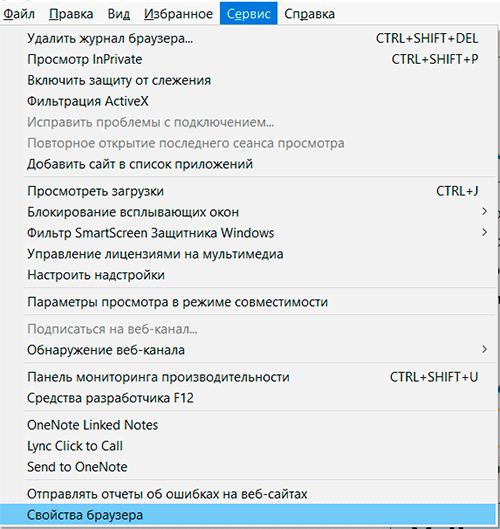
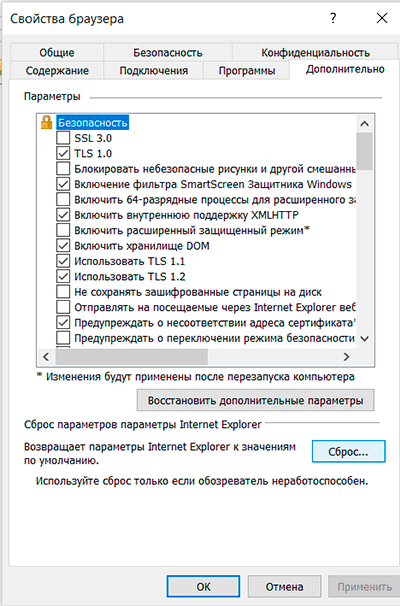




Здравствуйте.
Попробовала сделать почти все указанное, ничего не помогает. Настройки IE только не скидывала, т.к. не IE завязаны другие программы (Клиент-банк, nalog.ru и пр.) под которые выполнена настройка IE. Можно мне дистрибутив полугодовой давности, на котором у меня все работало?